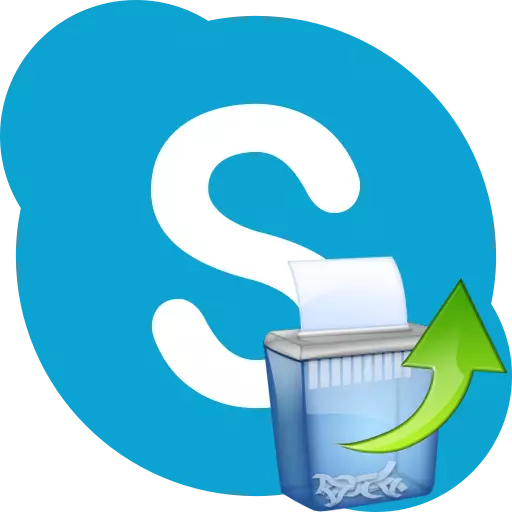
Ao traballar en Skype, hai casos en que o usuario elimina erróneamente algunha mensaxe importante ou unha correspondencia completa. Ás veces, a eliminación pode ocorrer por mor de varios fallos do sistema. Descubrimos como restaurar a correspondencia remota ou as mensaxes individuais.
Ver a base de datos
Desafortunadamente, non hai ferramentas incorporadas en Skype para que poidas ver a correspondencia remota ou cancelar a eliminación. Polo tanto, para restaurar as mensaxes, a maioría teremos que usar o software de terceiros.
Primeiro de todo, necesitamos ir ao cartafol onde se almacena Skype. Para facelo, premendo a combinación de teclas do teclado Win + R, chame a xanela "Executar". Introducimos o comando "% AppData% \ skype" e prema o botón "Aceptar".
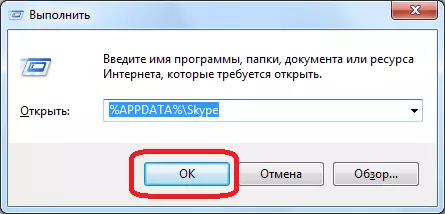
Despois diso, pasamos ao cartafol onde se atopan os principais datos de usuario de Skype. A continuación, vai ao cartafol que leva o nome do seu perfil e estamos a buscar un arquivo principal. É neste ficheiro en forma de base de datos SQLite peor a súa correspondencia con usuarios, contactos e moito máis.
Desafortunadamente, por programas convencionais, este ficheiro non se pode ler, polo que precisa prestar atención a utilidades especializadas que traballan coa base de datos SQLite. Unha das ferramentas máis convenientes para os usuarios non moi preparados é unha extensión para o navegador Firefox - Sqlite Manager. Está establecido polo método estándar, como outras extensións neste navegador.
Despois de instalar a extensión, vaia á sección de menú do navegador "Ferramentas" e faga clic no elemento do xestor SQLITE.
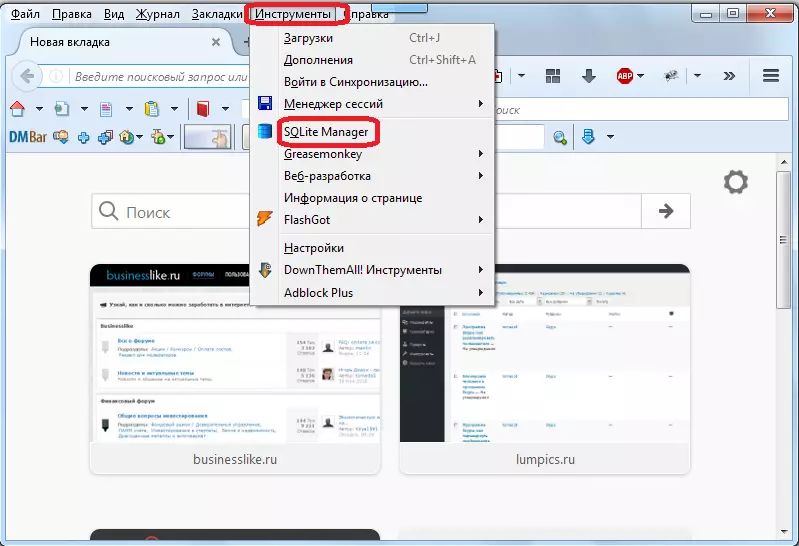
Na xanela de extensión que se abre, percorremos secuencialmente os elementos do menú "Base de datos" e "Conecta a base de datos".

Na xanela do condutor que se abre, definitivamente seleccionamos o parámetro de selección "Todos os ficheiros".
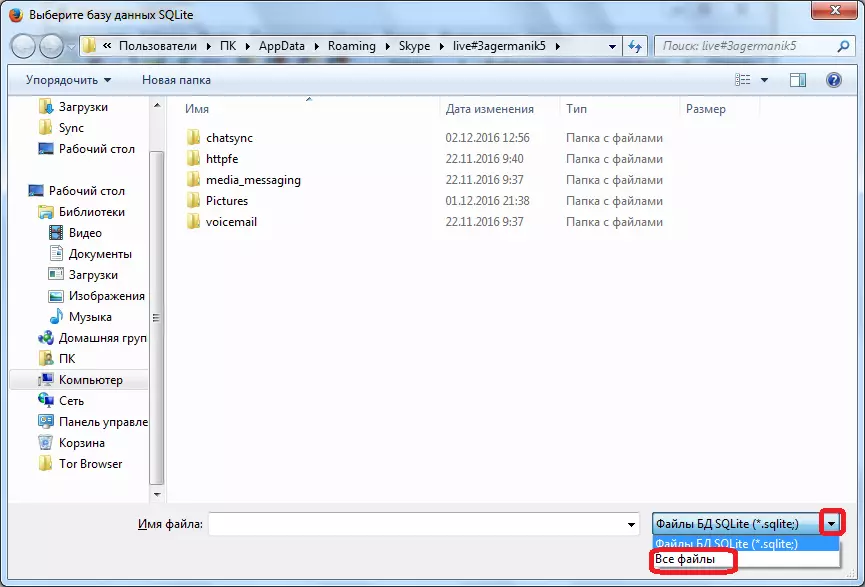
Atopamos o ficheiro main.db, a ruta á que se dixo anteriormente, asignámolo e facemos un clic no botón "Abrir".
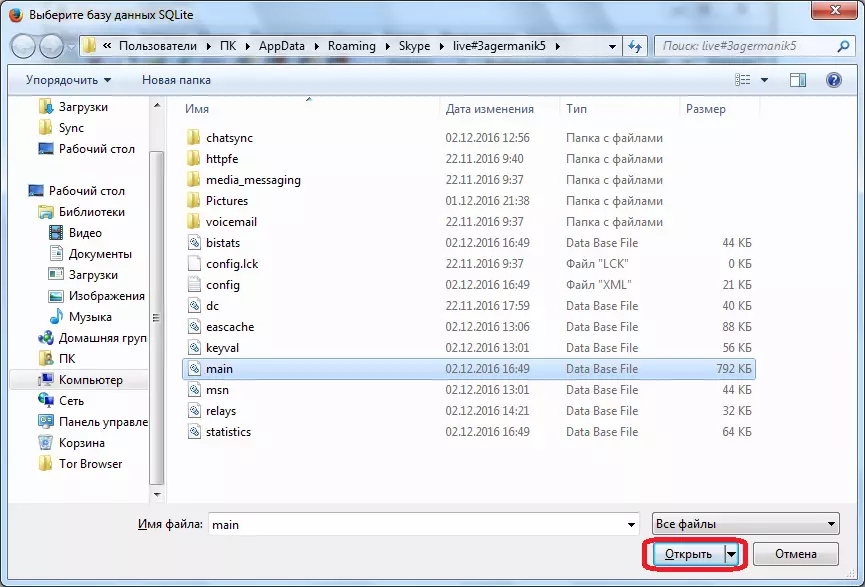
A continuación, vaia á pestana "Solicitude de execución".
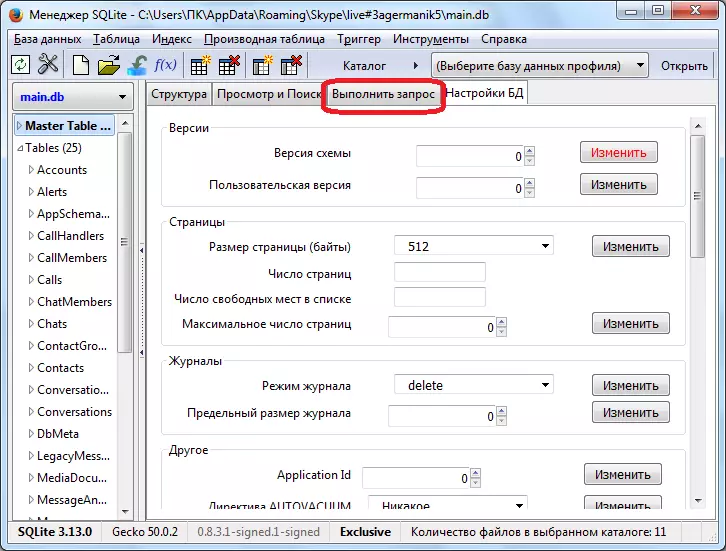
Na xanela para introducir solicitudes, copie os seguintes comandos de contido:
Seleccione conversas.ID como "ID de correspondencia";
Conversas.displayname como "participantes";
Mensaxes.from_dispname como "autor";
Strftime ('% d.% M.% Y% h:% m:% s, mensaxes.timestamp,' Unixepoch ',' localtime ') como "tempo";
Mensaxes.body_xml como "texto";
de conversas;
Mensaxes de unión interna en conversas.id = messages.convo_id;
Orde por mensaxes.timestamp.

Fai clic no elemento no formulario do botón "Executar". Despois diso, xérase unha lista de información sobre as mensaxes de usuario. Pero, as mesmas mensaxes, desgraciadamente, en forma de ficheiros non se poden gardar. Que programa aprendemos a continuación.
Ver mensaxes remotas SkyPeloGView Program
Axuda a ver o contido das mensaxes remotas SkyPelogView App. O seu traballo está baseado na análise dos contidos do seu cartafol de perfil en Skype.
Entón, executa a utilidade SkyPeloogView. Nós secuencialmente percorrer os elementos do menú "Ficheiro" e "Seleccionar un cartafol con rexistros".

No formulario que se abre, introduza a dirección do directorio do seu perfil. Fai clic no botón "Aceptar".
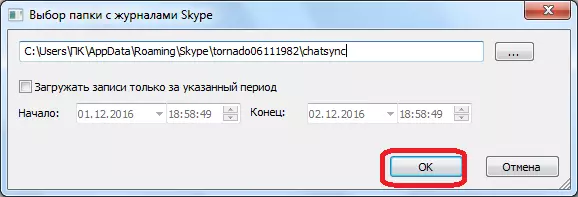
Abre o rexistro de mensaxes. Fai clic neste elemento que queremos restaurar e seleccionar o parámetro "Gardar elemento seleccionado".
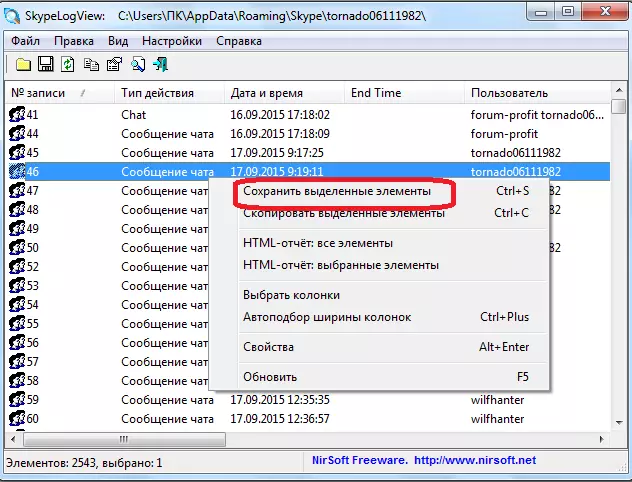
Abre unha xanela onde precisa designar exactamente onde gardar o ficheiro de mensaxe no formato de texto, así como como se chamará. Determinamos a localización de colocación e prema no botón "Aceptar".

Como podes ver, non hai formas sinxelas de recuperar mensaxes en Skype. Todos eles son bastante complicados para un usuario sen preparación. É moito máis doado controlar de cerca o que elimina, e, en xeral, que accións producen en Skype, que suden o reloxo sobre a recuperación da mensaxe. Ademais, as garantías que unha mensaxe específica pode ser restaurada, aínda non terás.
